X
Nuestro equipo de editores e investigadores capacitados han sido autores de este artículo y lo han validado por su precisión y amplitud.
El equipo de contenido de wikiHow revisa cuidadosamente el trabajo de nuestro personal editorial para asegurar que cada artículo cumpla con nuestros altos estándares de calidad.
Este artículo ha sido visto 16 881 veces.
Este wikiHow te enseñará a cerrar la sesión de la aplicación de Copia de seguridad y sincronización de Google Drive (antes conocida como aplicación Google Drive) en Windows o macOS.
Pasos
-
1Haz clic derecho en el ícono de Copia de seguridad y sincronización. Es una nube con una flecha adentro. Si usas Windows, lo encontrarás en la barra de tareas, generalmente en la esquina inferior derecha de la pantalla. Si usas Mac, lo encontrarás en el menú de la derecha.
-
2Haz clic en ⁝. Se encuentra en la esquina superior derecha de la aplicación de Copia de seguridad y sincronización.
-
3Haz clic en Preferencias….
-
4Toca Configuración. Se encuentra en la barra lateral izquierda.
-
5Selecciona DESCONECTAR CUENTA. Se encuentra cerca de la parte superior del panel principal. Aparecerá un mensaje de confirmación.
-
6Haz clic en Si. Has cerrado sesión en Google Drive, lo que significa que tus archivos no se sincronizarán más hasta que decidas reconectar la cuenta.
- Cuando quieras reconectarla, haz clic en el ícono de Copia de seguridad y sincronización e ingresa tu información de inicio de sesión.[1] Una vez que hayas iniciado sesión, selecciona una carpeta de la computadora para sincronizar. Es posible que la sincronización lleve algún tiempo.
Anuncio
Acerca de este wikiHow
Anuncio




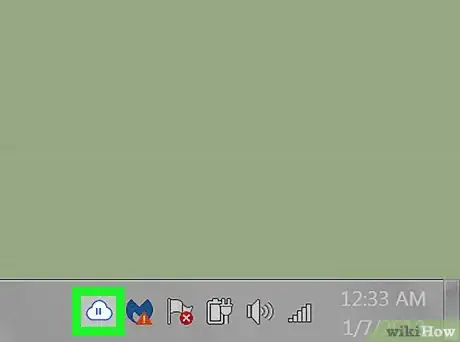
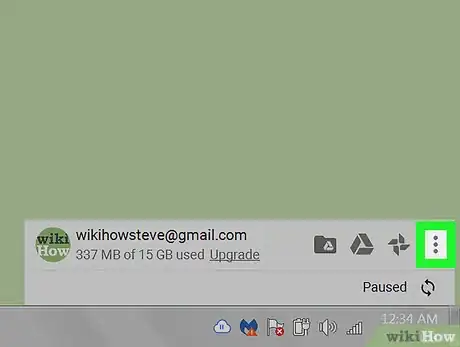
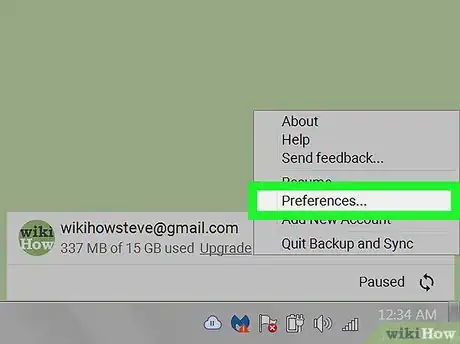
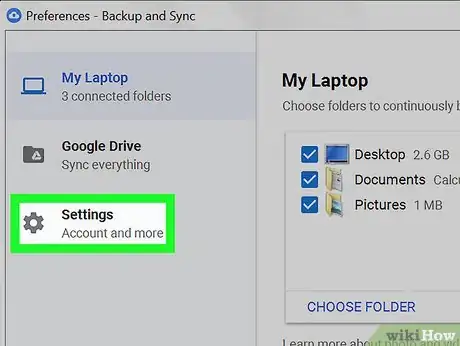
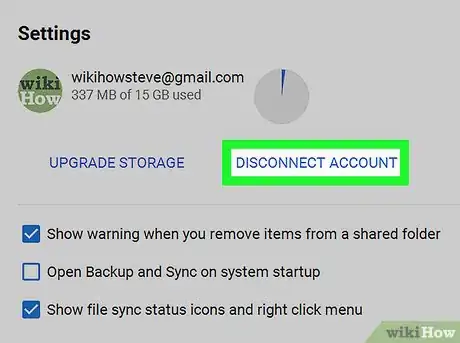
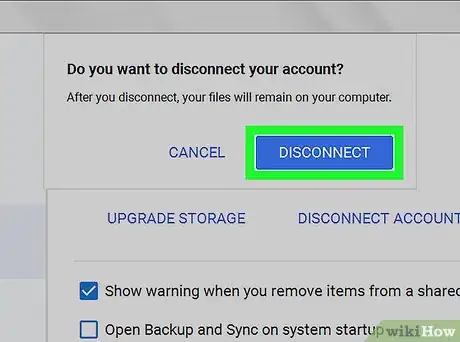
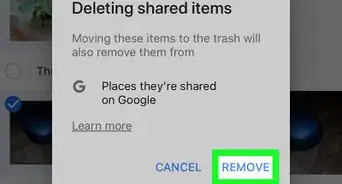

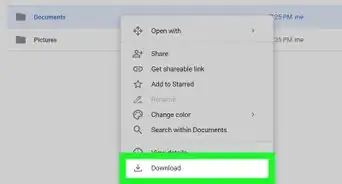
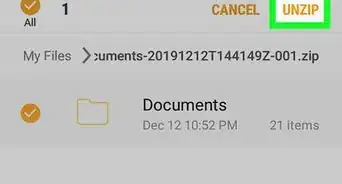
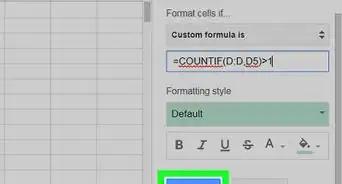
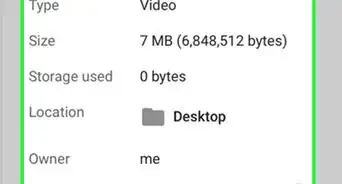
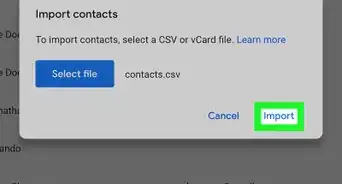
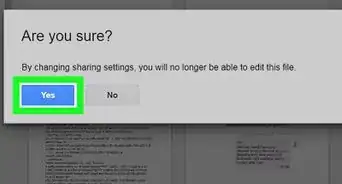
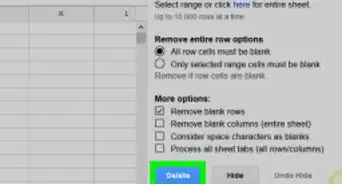
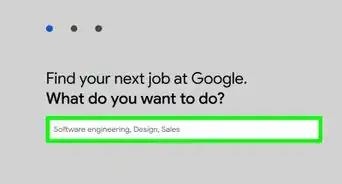
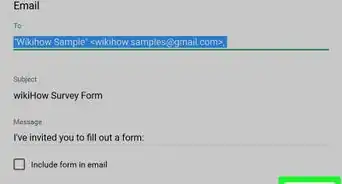
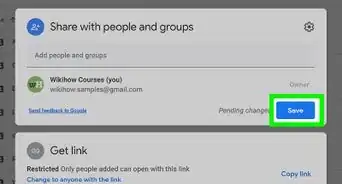
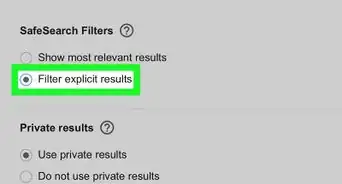
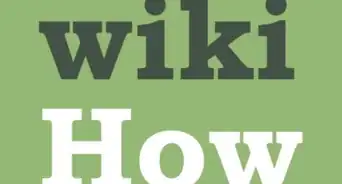
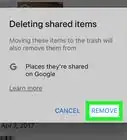
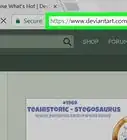
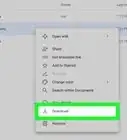
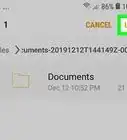

El equipo de contenido de wikiHow revisa cuidadosamente el trabajo de nuestro personal editorial para asegurar que cada artículo cumpla con nuestros altos estándares de calidad. Este artículo ha sido visto 16 881 veces.